部署SCCM2007<?xml:namespace prefix = o ns = "urn:schemas-microsoft-com:office:office" />
安装SCCM2007前的准备工作
首先在应用程序服务器中安装ASP.NET,在INTERNET信息服务(IIS)中安装BITS以及WebDAV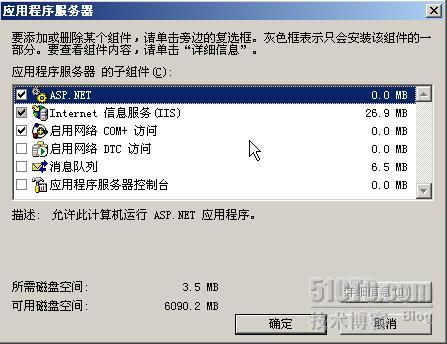
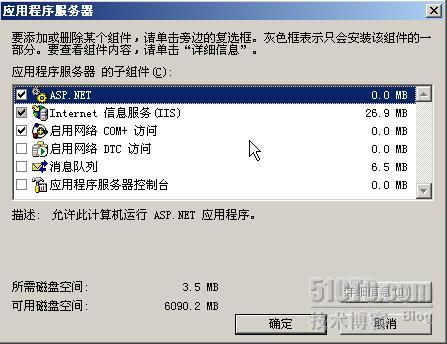
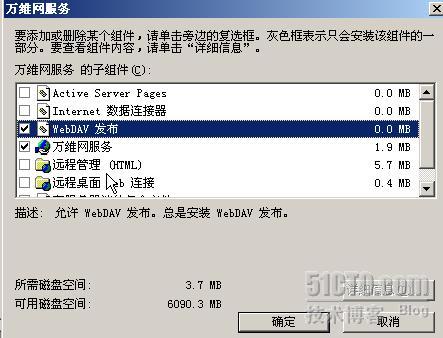
点击确定就OK了,下面就是组装过程了。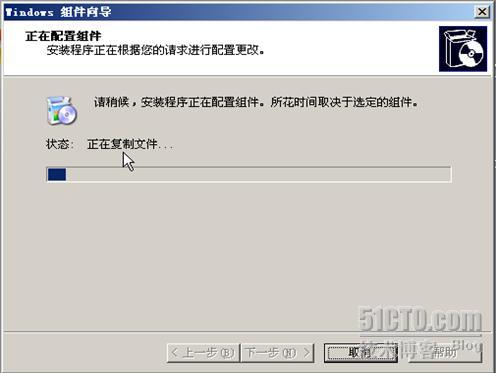
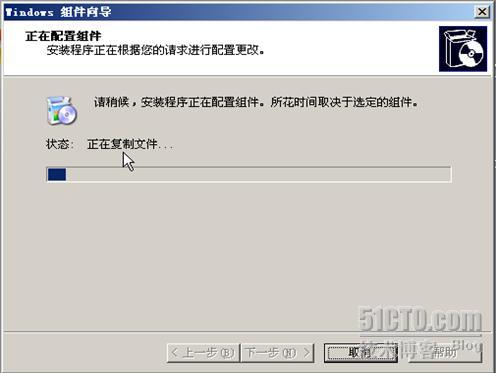
接下来我们安装NET Framewok2.0

然后出现下面的画面,我们只能“接受许可协议中的条款”(其实微软这样的设计根本就是多余,不接受就根本无法用,逼人啊)然后点击“安装”就可以了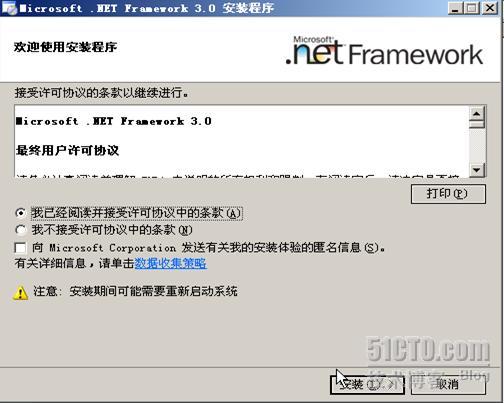

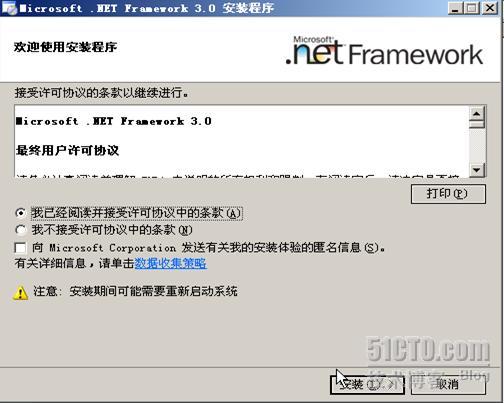

安装过程进行中……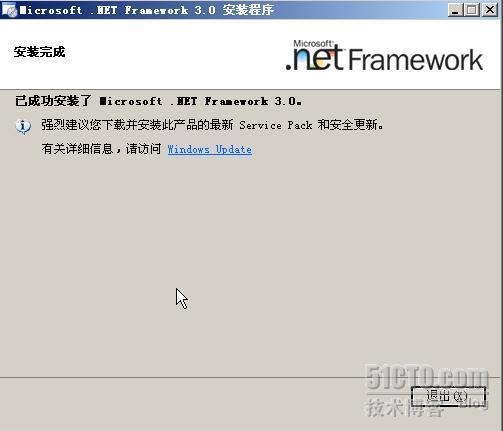
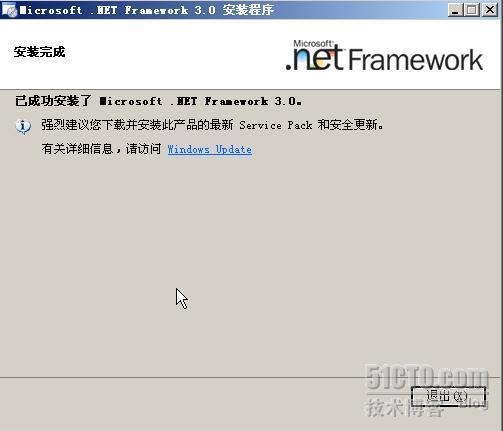
出现以上画面就说明NET.Framework3.0程序安装完毕,点击“退出”即可
接下来我们安装WSUS3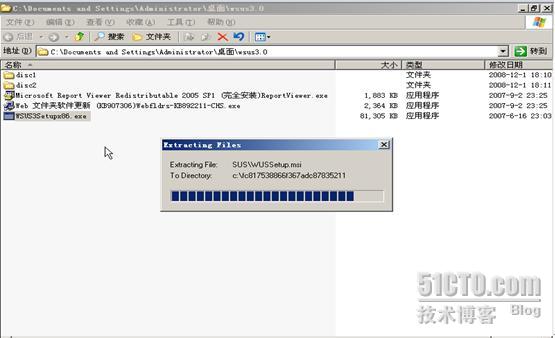
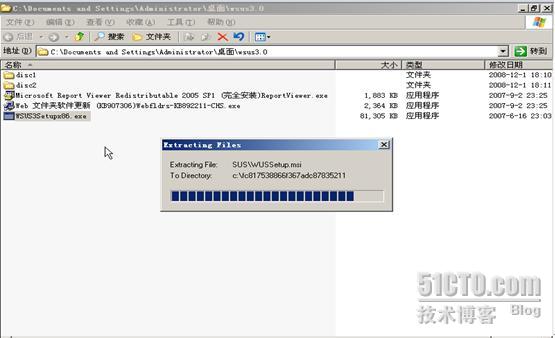
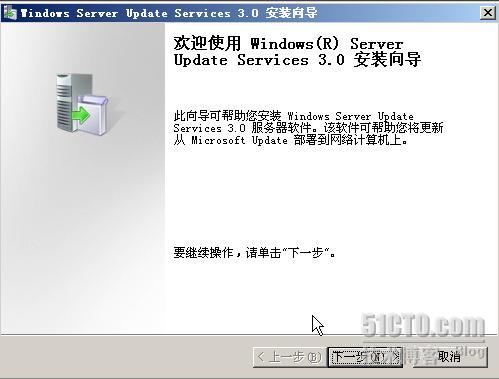
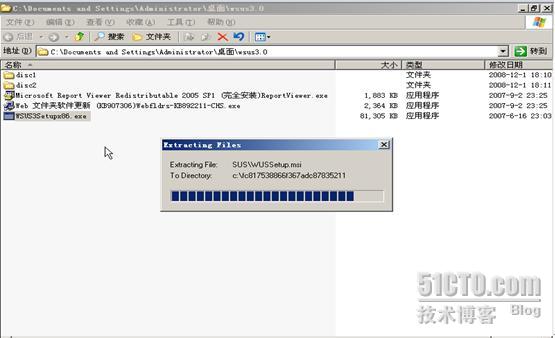
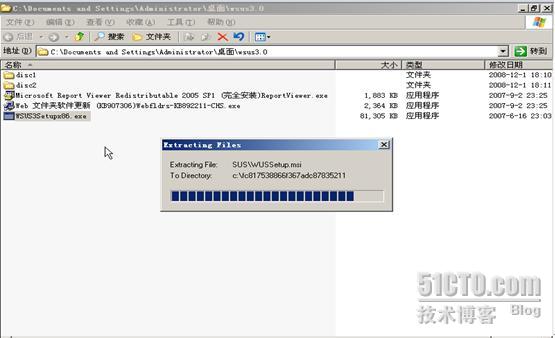
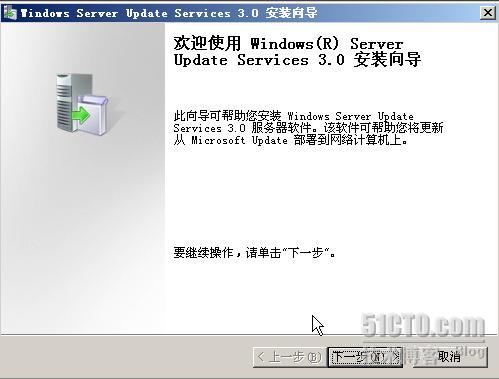
然后点击“下一步”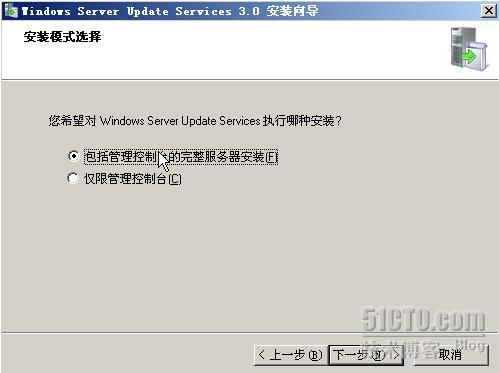
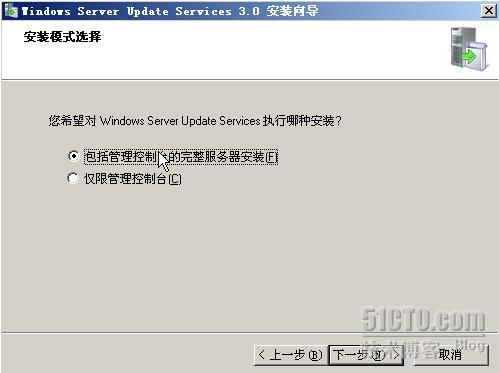
选择“包括管理控制台的完整服务器安装”就可以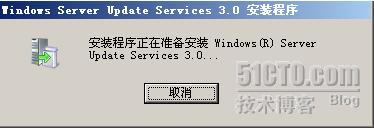
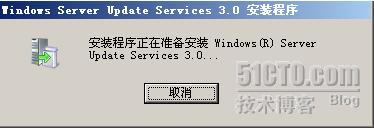
正在安装中……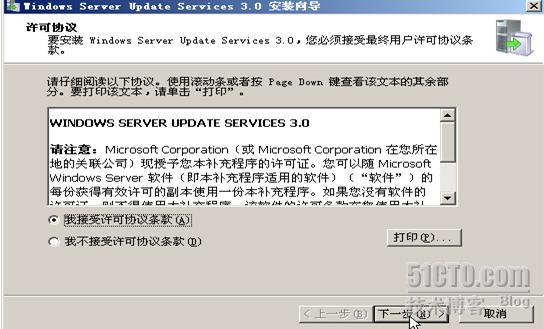
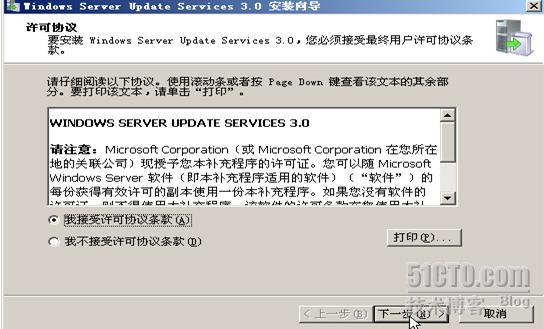
点击“我接受许可协议条款”然后点击“下一步”就可以了

选择默认的设置就可以了
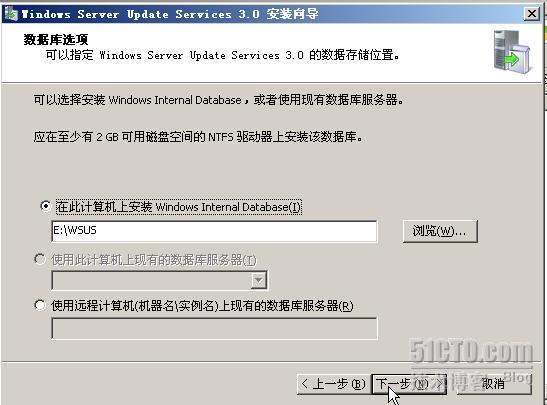
还是选择默认的设置就可以,继续点击“下一步”
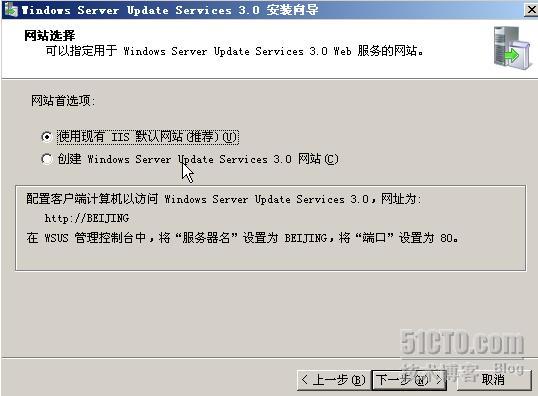
依然是默认的设置选择,(其实大家完全可以自己来组装,我在次写的这么细完全有些浪费时间了)继续“下一步”
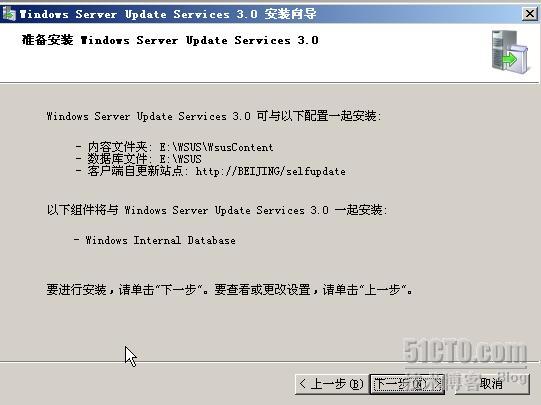
我们继续进行安装,不更改任何的设置,所以我们还是“下一步”就可以了

安装开始了
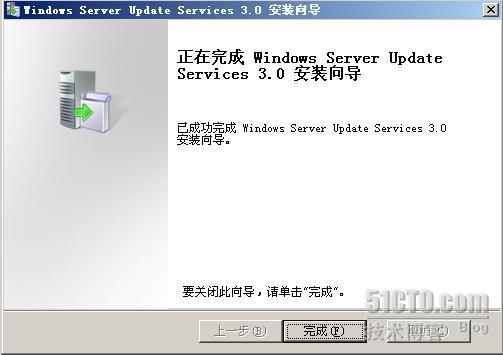
安装结束,点击“完成”即可
接下来我们进行安装SQL2005数据库,并进行更新SP2补丁
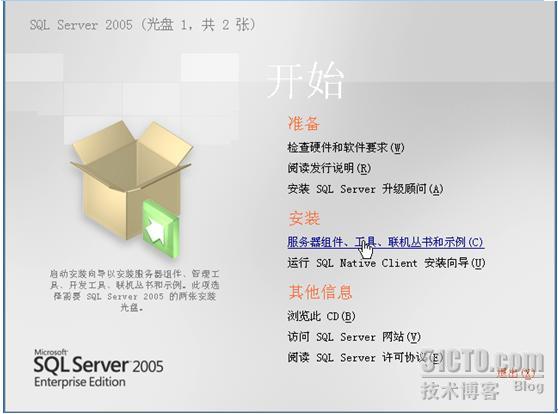
接下来的操作就很简单了,大多数步骤是默认的
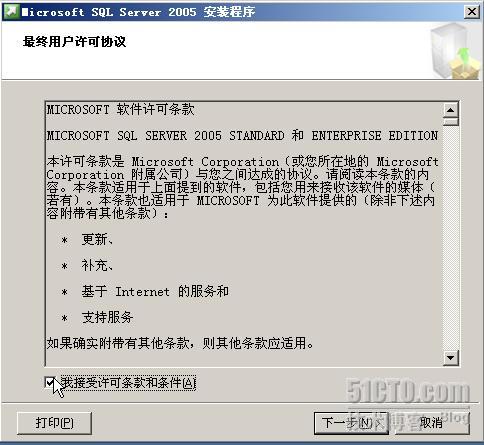
“接受许可条款和条件”直接点击“下一步”就可以
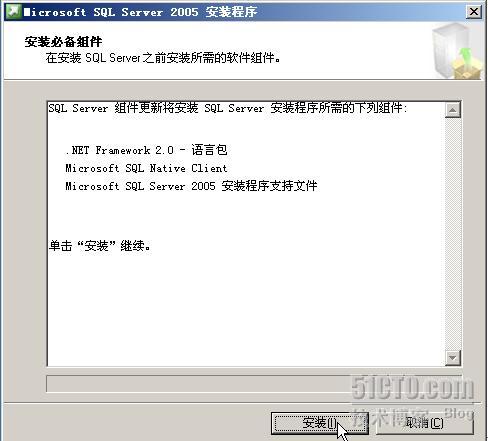
点击“安装”就可以
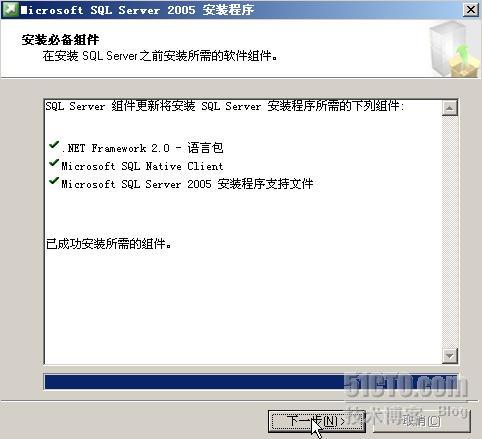
组件证明没有问题,我们“下一步”就可了
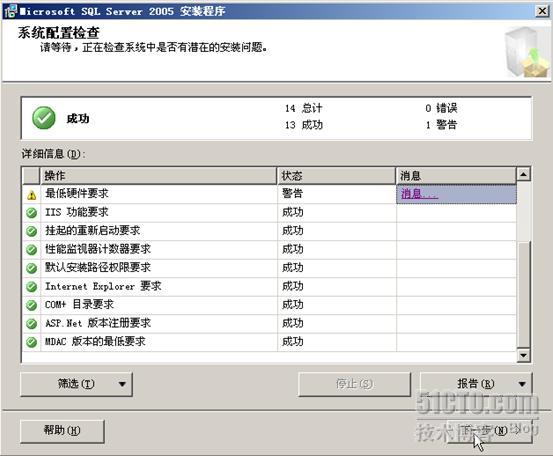
还是点击“下一步”就可以
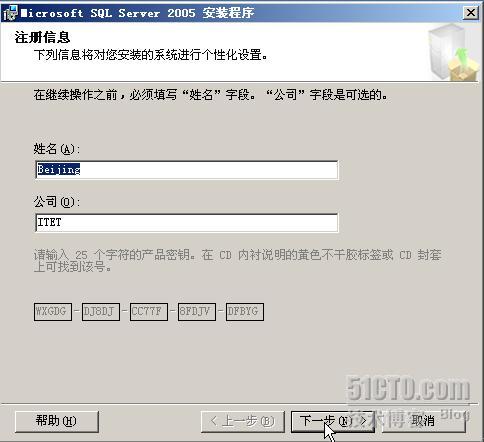
还是默认“下一步”
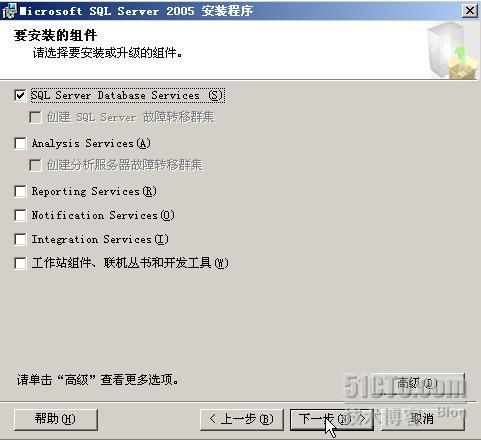
继续默认选择“下一步”就可以
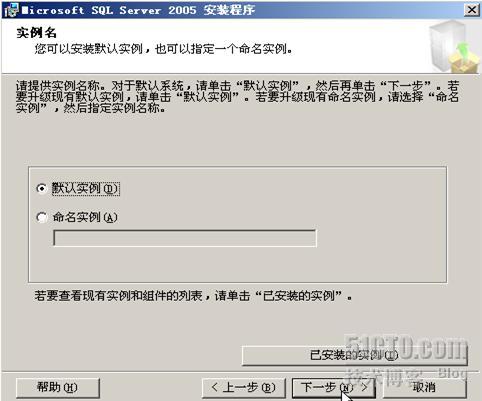
其实就是默认的“下一步”局可以完成了,下面的我就不详细的写了
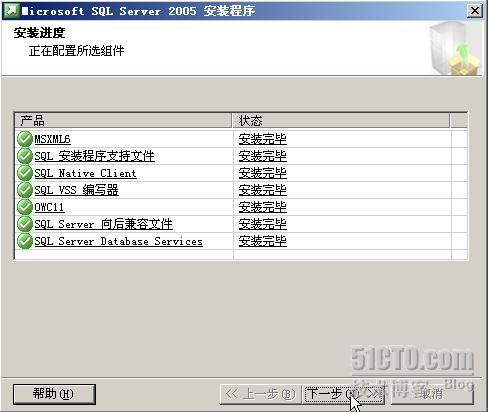
出现上面的画面说明安装没有问题,这就是进入实质性的阶段了,也是关键的一步

安装程序完成,点击“完成”就行了
我们安装完成之后最好打一个SP2的补丁。
接下来我们就该安装SCCM2007了
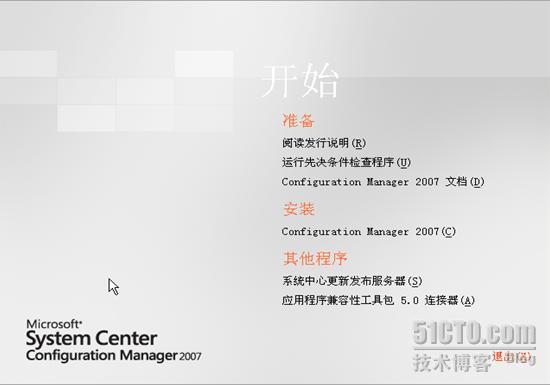
如果不是很自信的话,就先运行“运行先决条件检查程序”,我自认为很自信,所以就直接“安装”了
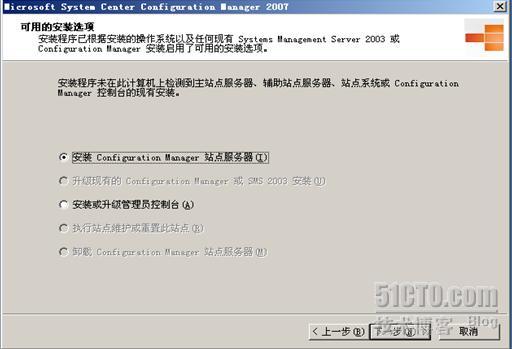
我们安装“站点服务器”
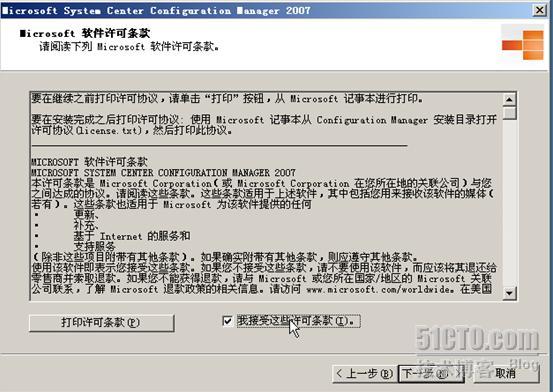
接受条款就可以了(这些条款很多余,强迫你必须同意才行)
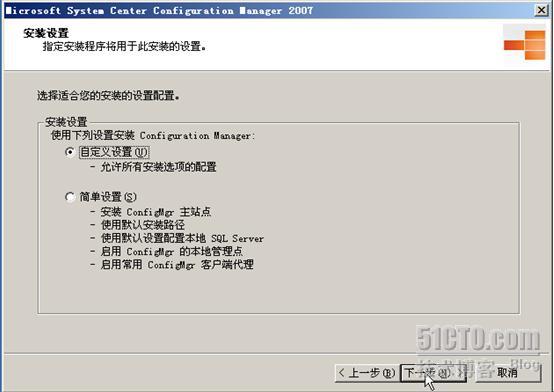
选择“自定义设置”
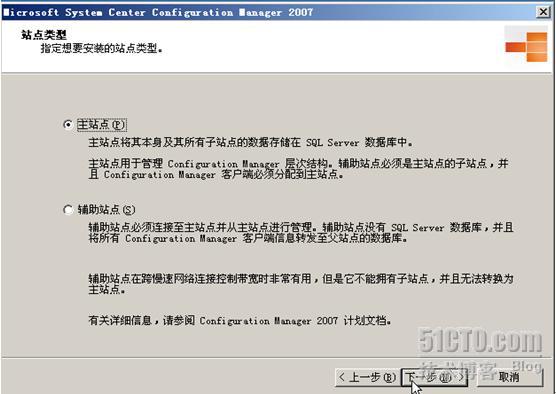
选择默认的“主站点”
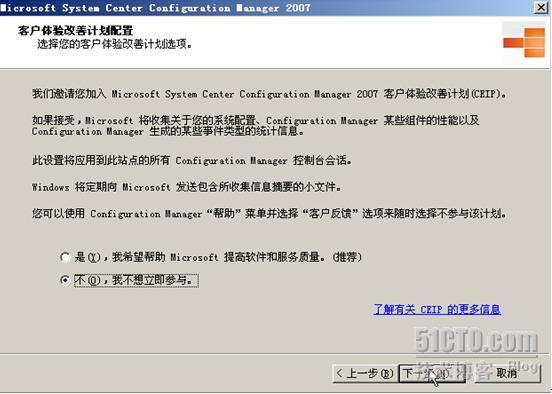
选择“我不想立即参与”即可
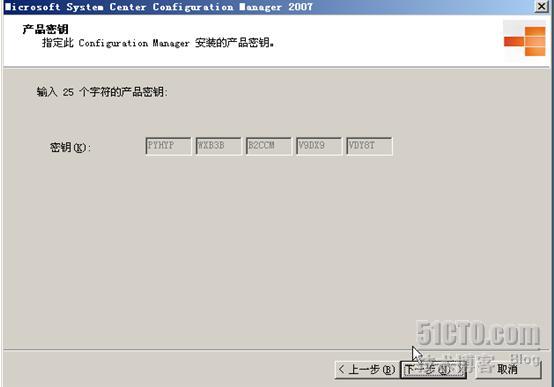
产品的密钥
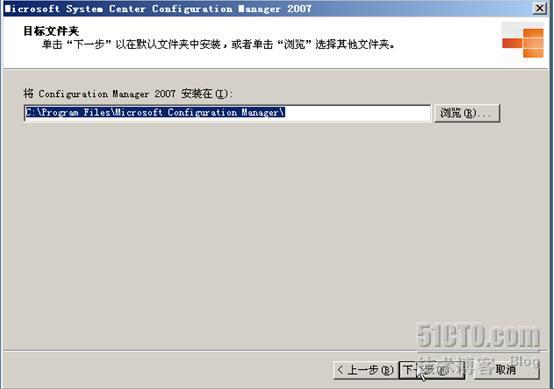
选择安装路径,我们就用默认的路径就可以
其实SCCM2007的安装步骤也不是很麻烦的,大多数都是默认的,只有少数几步需要我们该一下下,稍有了解就可以自己搞定的
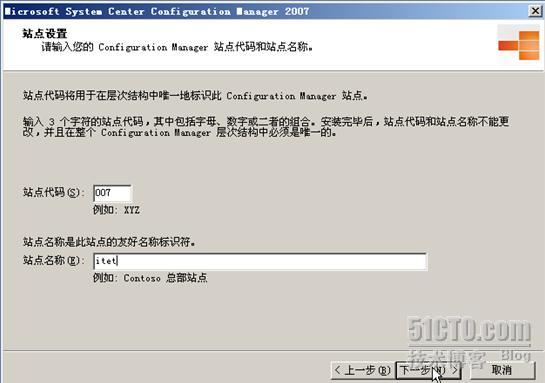
站点代码就是三位,不使用微软保留的字段就可以
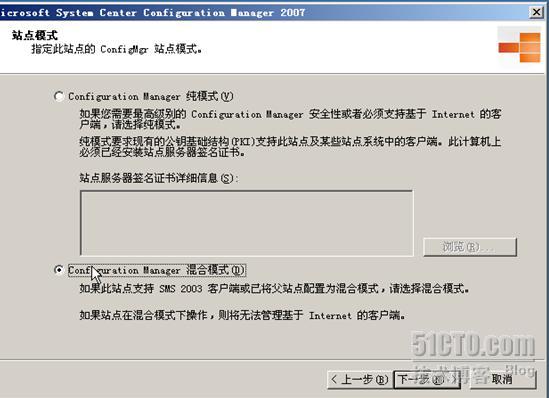
我们选择“混合模式”进行安装,然后再点击“下一步”
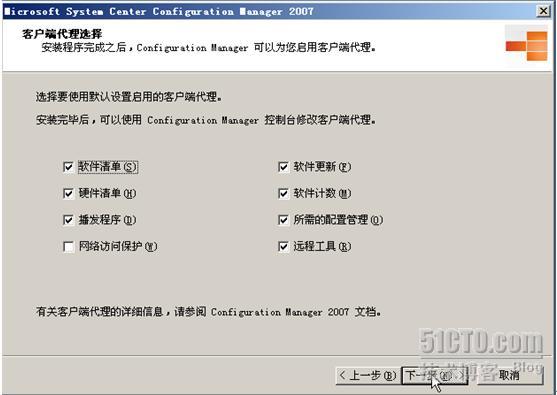
这里我们选择默认的设置就可以了
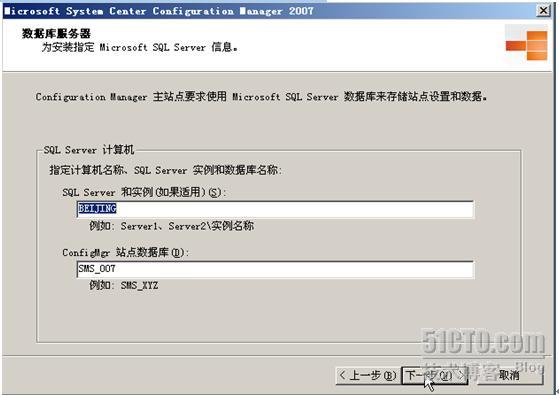
还是默认的设置就可以,点击“下一步”就OK
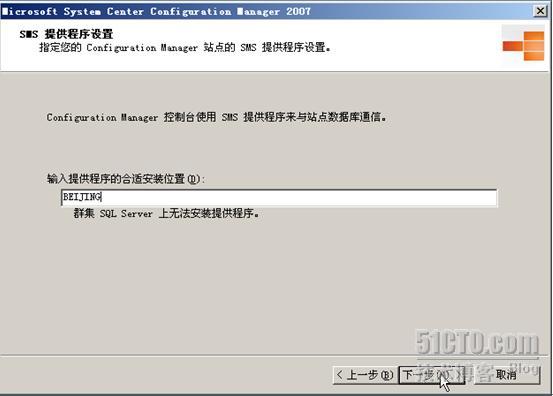
同样的设置,同样的选择,同样的操作

这里“安装管理点”就可以
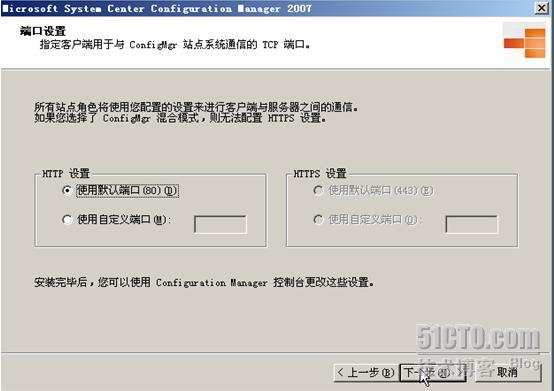
还是“三同”就行
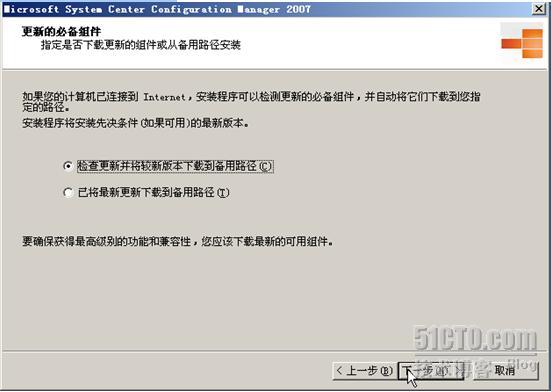
因为在做试验前我没有提前下好更新文件,所以我们这里选“检查更新并将较新版本下载到备用路径”然后指定路径就可以了。
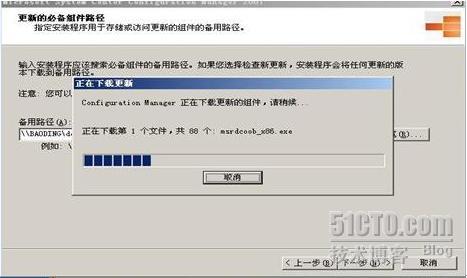
正在下载中
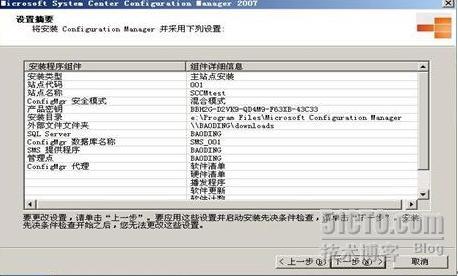
因为先决条件我自认为很有把握喔,所以直接“下一步”
新手最好启动安装先决条件检查

点击“下一步”即可。这样我们的SCCM2007就完成了。
至此我的SCCM2007就完成了,希望大家多提宝贵意见,我会尽心改进的,也会虚心努力学习的。谢谢!
转载于:https://blog.51cto.com/zhujianghuaidan/125398





















 170
170

 被折叠的 条评论
为什么被折叠?
被折叠的 条评论
为什么被折叠?








